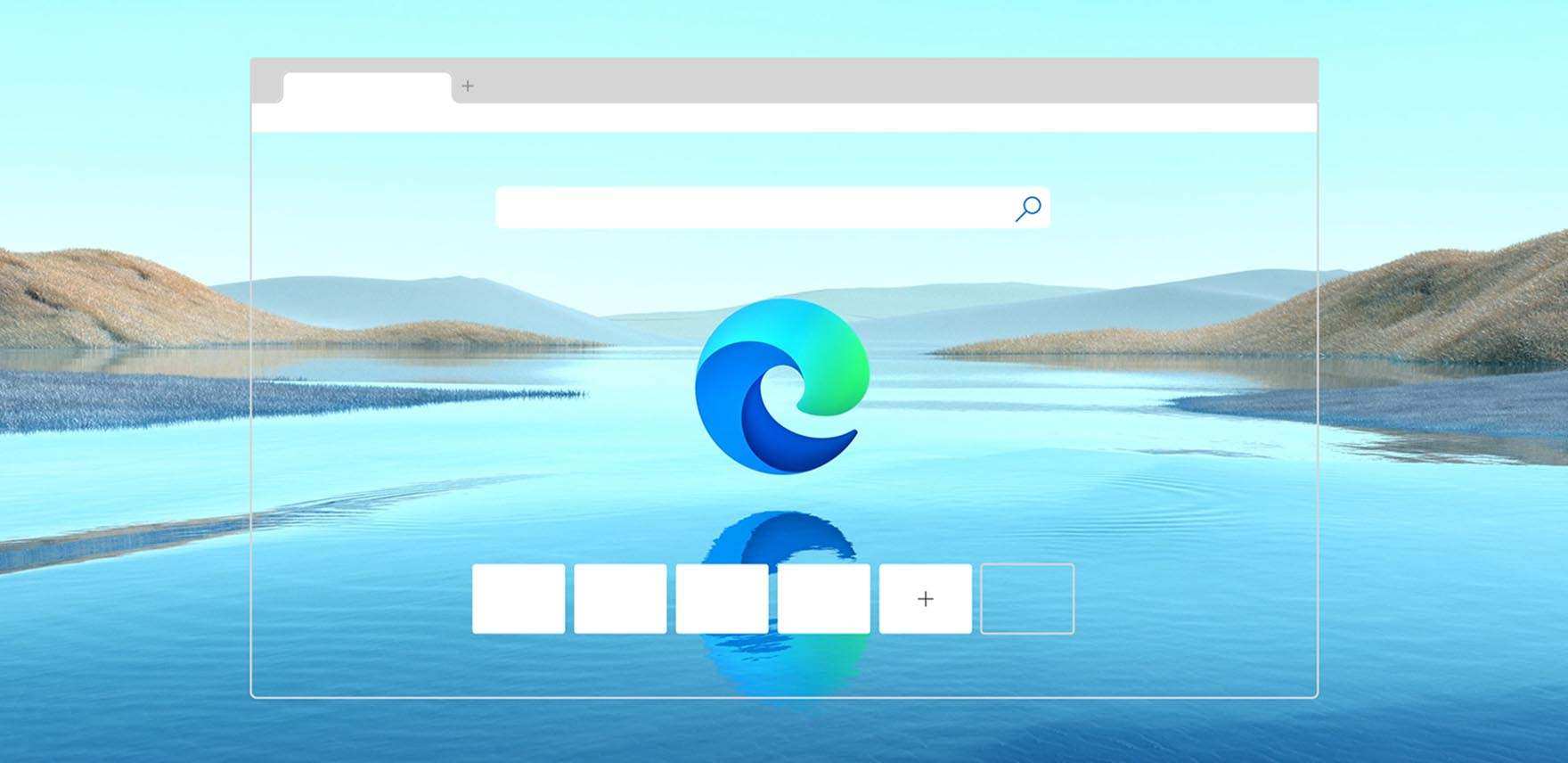Jeśli nie wiesz, jak korzystać z funkcji czytnika immersyjnego Microsoft Edge, pomożemy Ci. Czytnik immersyjny to bardzo przydatne narzędzie. Ma wiele funkcji, które obejmują nawet pomoce gramatyczne, takie jak wyróżnianie części mowy różnymi kolorami lub oddzielanie sylab.
Dostęp do czytnika immersyjnego w przeglądarce Microsoft Edge można uzyskać, klikając pasek adresu, a następnie określoną ikonę po prawej stronie lub naciskając klawisz F9. Microsoft Edge rozwija się dość szybko i oferuje wiele interesujących funkcji.
Jak korzystać z funkcji czytnika immersyjnego Microsoft Edge?
Dostęp do czytnika immersyjnego Microsoft Edge można uzyskać, klikając pasek adresu, a następnie klikając określoną ikonę po prawej stronie lub naciskając klawisz F9. Zobaczysz poziome menu rozwijane z 4 opcjami.
Jak słuchać tekstów za pomocą czytnika immersyjnego?
- Kliknij pierwszą opcję, Czytaj na głos
- Odczyt rozpocznie się natychmiast. Jeśli nie jesteś zadowolony z głosu lub szybkości czytania, możesz również kliknąć opcję Głos w prawym górnym rogu i zmienić ją na. Zauważysz, że przeczytane słowa zostaną podświetlone.
Jak zmienić preferencje w czytniku immersyjnym?
- Druga opcja, Preferencje tekstu, umożliwia zmianę rozmiaru tekstu, odstępów między wyrazami i motywu strony. Najciekawsza z nich to opcja Zmiana motywu strony.
- Po prostu kliknij je i obserwuj, jak zmienia się tło, dzięki czemu możesz chronić oczy podczas czytania.

Jak korzystać z narzędzi gramatycznych?
- Jeśli klikniesz przycisk Narzędzia gramatyczne, zobaczysz opcje oddzielania sylab, podświetlania różnych części tekstu itp.
- Domyślnie są wyłączone, ale możemy je aktywować. Jest to oczywiście świetne narzędzie dla dzieci lub każdego, kto próbuje nauczyć się gramatyki angielskiej.
Jak przetłumaczyć tekst za pomocą czytania immersyjnego?
Prawdopodobnie najbardziej użyteczną funkcją czytnika immersyjnego jest możliwość tłumaczenia tekstu na dostępne języki.
- Po włączeniu czytnika immersyjnego kliknij preferencje czytania.
- Kliknij pasek Wybierz język i wybierz preferowany język.
- Kliknij przycisk Tłumacz całą stronę u dołu menu. Otóż to.